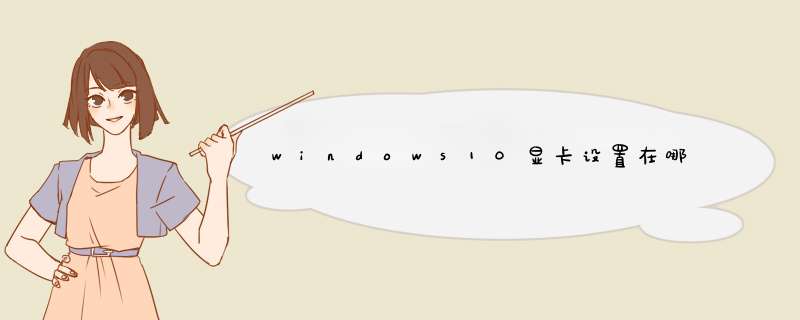
查看WINDOWS10显卡设置的方法:
1、首先要安装好显卡驱动,在桌面右键双击"NVIDIA“控制面板:(以英伟达显卡为例)
2、打开"NVIDIA“控制面板,如下图:
3、在左侧就是显卡的相关设置选项了,如下图:
扩展资料
显卡的维护
把好显卡质量关
显卡的做工和电气性能直接影响到显卡的工作稳定性,因此显卡的质量非常重要。一块高质量的显卡,应具备以下特征,选用的元件和底板质量上乘,元件分布和电路走线合理,具备该级别显卡应有的基本功能,做工质量过硬。劣质的显卡为了节省成本,往往是偷工减料,省去应有的功能,甚至使用劣质的元件,这样的产品,往往成为运行不稳定的因素,比如花屏、死机等。
在显卡选购时,一定要选择质量可靠、做工较好的产品,这样用起来会省心一些。
注意显卡散热
随着显示芯片技术的发展,显示芯片内部的晶体管越来越多,集成度也越来越高,这样的结果就造成芯片的发热量变得越来越大,因此散热的问题也日渐突出。
由于风扇大多使用d簧卡扣或者螺钉固定,因此我们可以使用螺丝刀和镊子轻易的将其取下,并拔掉其连接的电源接头。更换时先把芯片上原有的导热硅脂清理干净,然后再涂上导热硅脂,把新的风扇装—下并按原样固定好,插好电源接头即可。
安装适合的驱动程序
这是很必要的,装了好的显卡没驱动程序会大大降低显卡的性能。
过度超频
部分的显卡由于使用了技术参数较高的元件,因此具有不俗的超频能力,所以不少的玩家都崇尚超频显卡以获得性能的提升。然而有一利必有一弊,超频也会导致芯片的热量大增,当达到一定程度时,就会发生花屏、死机的问题,即使不如此,也会在某些应用场合如游戏中出现不稳定的现象,因此超频必须适度。
参考资料来源:百度百科:显卡
步骤如下:
右键点击桌面空白位置,在d出菜单中选择“NvIDIA控制面板”菜单项。
打开NviDIA控制面板窗口,点击左侧边栏的“管理3D设置”菜单项。
3.在右侧窗口中找到“首先图形处理器”设置项,点击其下拉菜单,在d出菜单中选择“高性能NVIDIA处理器”菜单项。最后点击保存按钮,这样Windows10系统就会使用独立显卡而不再使用集成显卡了。
拓展资料:
独立显卡,简称独显,港澳台地区称独立显示卡,是指成独立的板卡,需要插在主板的相应接口上的显卡。独立显卡分为内置独立显卡和外置显卡。
独立显卡是指以独立板卡形式存在,可在具备显卡接口的主板上自由插拔的显卡。独立显卡具备单独的显存,不占用系统内存,而且技术上领先于集成显卡,能够提供更好的显示效果和运行性能。显卡作为电脑主机里的一个重要组成部分,对于喜欢玩游戏和从事专业图形设计的人来说显得非常重要。以前民用显卡图形芯片供应商主要包括ATI和NVIDIA两家。(ATI现被AMD收购)。
参考资料:独立显卡-百度百科
*** 作方法:打开电脑,进入win10桌面,右键单击桌面的空白处,点击NVIDIA控制面板即可进入显卡设置页面,可以将游戏设置为独显启动;如果无法进入显卡设置页面,可能是显卡驱动需要升级。电脑使用技巧:1、win10系统具有重命名功能,打开电脑,进入win10的设置页面,点击系统选项,打开关于选项卡,之后点击“重命名这台电脑”即可进行相关 *** 作。
2、win10系统可以通过激活码验证,打开电脑,进入win10的设置页面,点击系统选项,选择关于,之后输入激活码即可激活电脑。
3、win10系统可以自定义屏幕亮度,打开电脑,进入win10桌面,之后点击桌面左下角的开始按钮,之后点击“显示设置”,选择“显示”,点击“亮度和颜色”,之后便可以设置电脑的亮度。
欢迎分享,转载请注明来源:内存溢出

 微信扫一扫
微信扫一扫
 支付宝扫一扫
支付宝扫一扫
评论列表(0条)